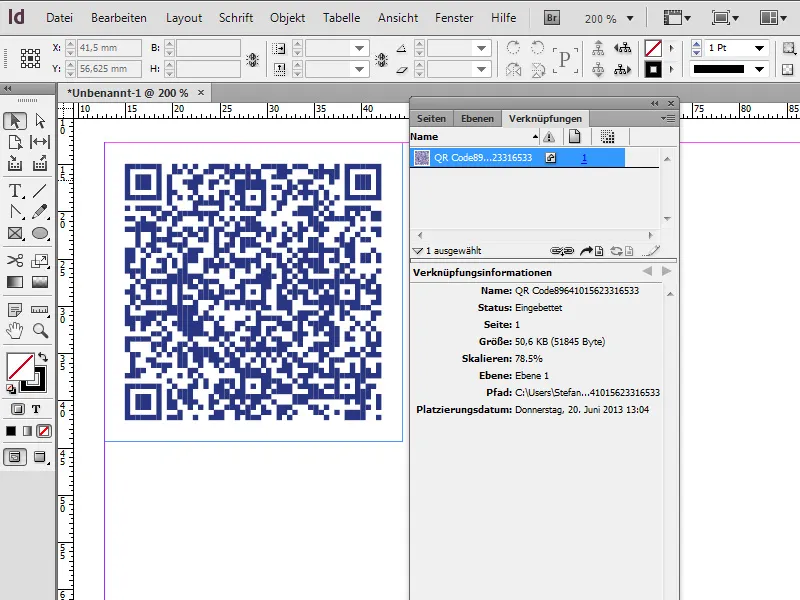Ve druhé části této série se podrobně zabývám funkcí generátoru QR kódů:
1. Práce s QR kódy
Od verze CC je nyní také k dispozici generátor QR kódů. QR znamená Quick Response. Tyto kódy jsou nyní velmi rozšířené, protože způsob fungování a ovládání je velmi jednoduchý. Když objevíte někde takový kód, nebudete potřebovat nic jiného než chytrý telefon se správným softwarem - tzv. QR čtečkou, která je volně k dispozici.
V druhém kroku ukáže vložená kamera na tištěný kód; senzory detekují čtverec a cíl je přečten. Často pak cesta vedle přímo na příslušný web. QR kódy tedy vytvářejí jednoduchý a pohodlný most mezi tištěnými médii a digitálním světem dneška.
1.1 Vytváření a barevné přizpůsobení QR kódů
Abyste vytvořili QR kód v aplikaci InDesign, přejděte v horní nabídce na Objekt>Generovat QR kód. V otevřeném okně máte možnost uvést, jaký druh informace má kód obsahovat. Na začátek zvolte Hyperodkaz, abyste mohli následně zadat cílovou URL.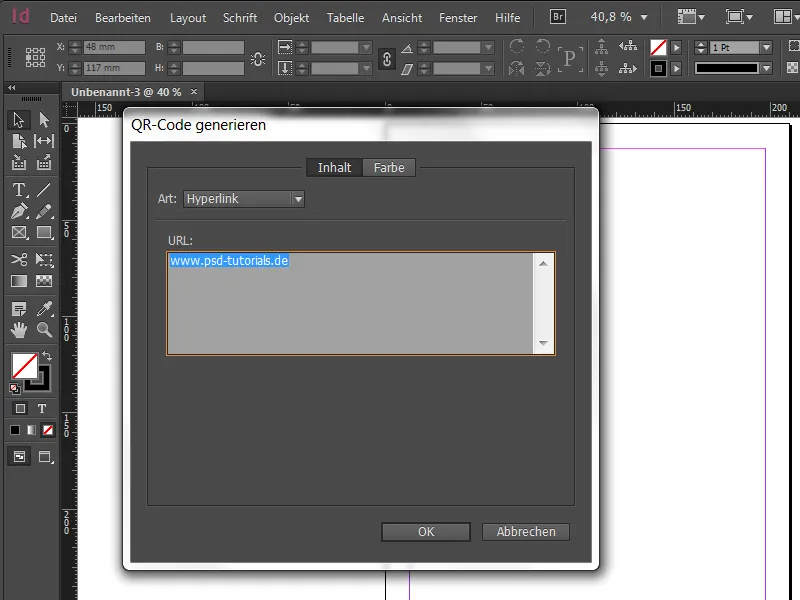
Následně můžete vybrat barvu. Buďte však opatrní při výběru příjemné barvy, protože rozhodujícím kritériem by měla vždy být čitelnost. Věnujte proto pozornost dostatečnému kontrastnímu poměru, aby kamera mohla kód spolehlivě rozpoznat a přečíst. Ideální by bylo tedy černá na bílém nebo naopak. Nic není frustrujícího jako touha získat další informace, a pak se rozčarování šíří, když není QR kód na první pohled čitelný.
Potvrdíte-li své údaje, okamžitě obdržíte svůj kód v načteném kurzoru myši. Adobe ho standa...lazi se výchozí hodnota na 30x30 mm. Samozřejmě lze hodnotu změnit libovolně, protože všechny prvky kódu jsou vektory, díky čemuž lze celkový vzhled libovolně zvětšovat nebo zmenšovat - bez ztráty kvality!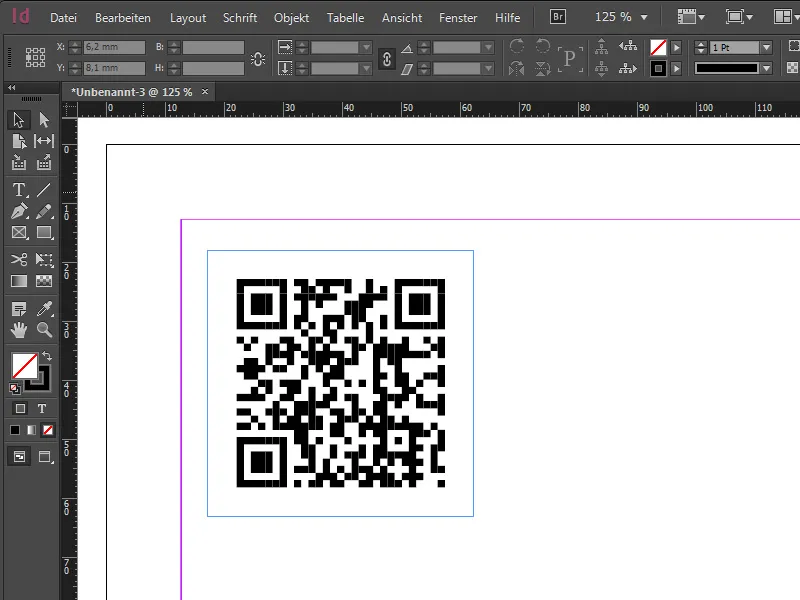
Po umístění můžete pomocí ukazovátka myši znovu zkontrolovat cílovou URL. Klepnutím pravým tlačítkem a volbou Upravit QR kód... lze parametry kódu kdykoli upravit. Samozřejmě lze také změnit barvu pozadí kódu. Je tak možné umístit kódy překrývající se na prvek a pozadí například zobrazit bíle. Kdo chce rozhodně pracovat s průhlednostmi, měl by se držet maximální hodnoty 80-90 %, aby byla zajištěna i nadále čitelnost.
1.2 Propojení QR kódů s místy
Pomocí QR kódů lze propojovat opravdu nejrůznější věci. Pokud například chcete lokalizovat kostel, lze to také snadno zaznamenat pomocí QR kódu. Zde také použijeme možnost Hyperodkaz, avšak tento odkaz následně odkáže na odpovídající místo na Google Maps. Pro tento účel navštivte Google Maps, zadejte cílové místo a v levém bočním panelu získáte malý řetízkový symbol, který nám poskytne odkaz. Pokud zvolíte zaškrtávací políčko Krátký odkaz, lze zkrátit i odkaz.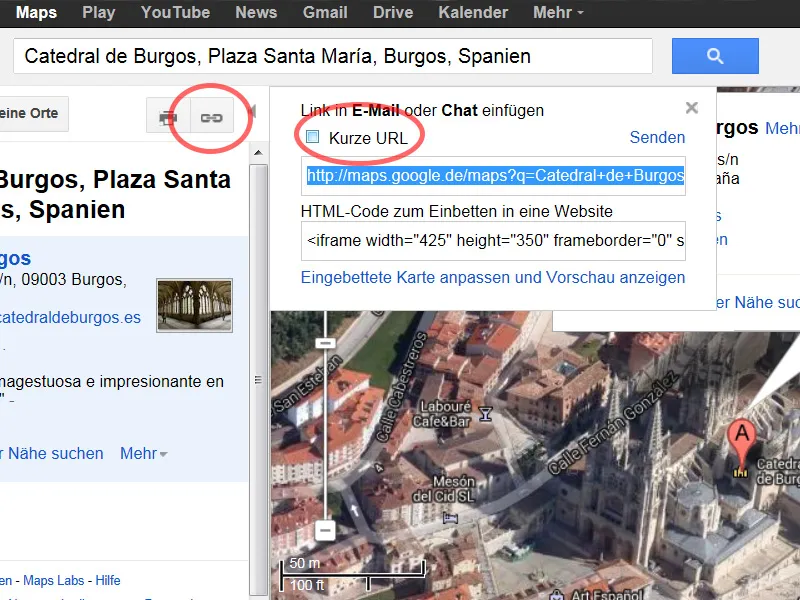
S tímto odkazem nakrmíme generátor QR kódů a voilà - pomocí chytrého telefonu si můžete prohlédnout požadované místo na webu - nebo vstoupit na stránku Wikipedie, podle toho, kam bylo odkazováno (také zajímavé u historických památek nebo budov).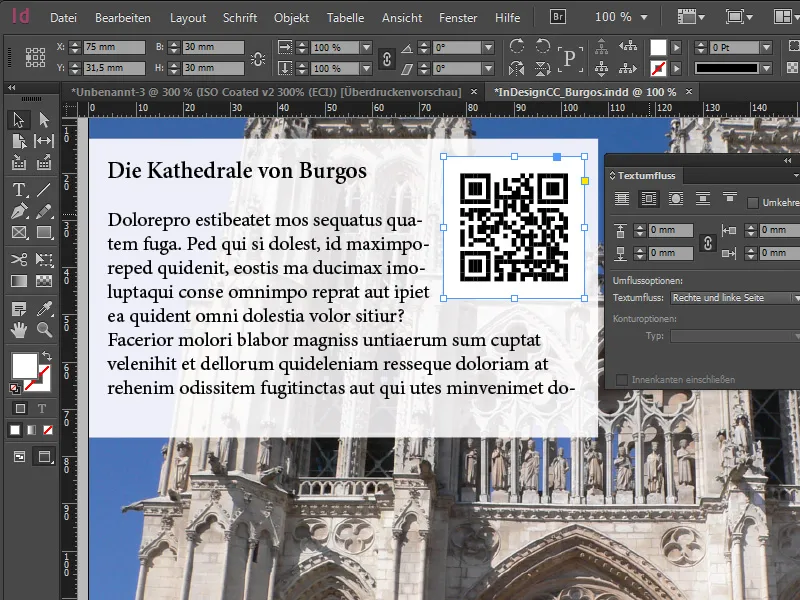
1.3 QR kódy pro další informace
Obvykle se QR kód spojuje s cílovou URL, ale tento kód může mít ještě více. Aplikace InDesign nám kromě klasického hyperodkazu nabízí další čtyři zajímavé možnosti prostřednictvím rozbalovacího seznamu:
• Pouze text: Tato funkce umožňuje integrovat do kódu libovolný text, což však vede k omezené možnosti interakce.
• Textová zpráva: Pokud zvolíte tuto možnost, je po skenování možné spustit automatickou SMS. Také v tomto případě jsou všechna potřebná data, jako je telefonní číslo a předdefinovaný text SMS, uložena v kódu. To má smysl, když dáváte inzerát do tisku (například prodej auta) a text SMS obsahuje následující: "Zajímám se o váš nabízený vůz, prosím, zavolejte mi zpět!"
• Email: I zde platí stejný princip jako u textové zprávy, s tím rozdílem, že v datech je uložen kompletní návrh e-mailu, který lze po skenování spustit.
• Vizitka: Pokud zvolíte tuto možnost, mohou být kontaktní údaje osoby, kontaktní osoby pro určité téma nebo firmy uloženy, které lze po scanu přečíst. Bohužel nelze importovat žádná data; veškeré potřebné údaje je třeba ručně zadat. Co je na této hojnosti informací okamžitě patrné, je změněný vzhled kódu. Obsahuje více pixelů, protože bylo uloženo více informací. Důležité: čím jemnější je kód, tím větší by měl být v oblasti tisku zobrazen.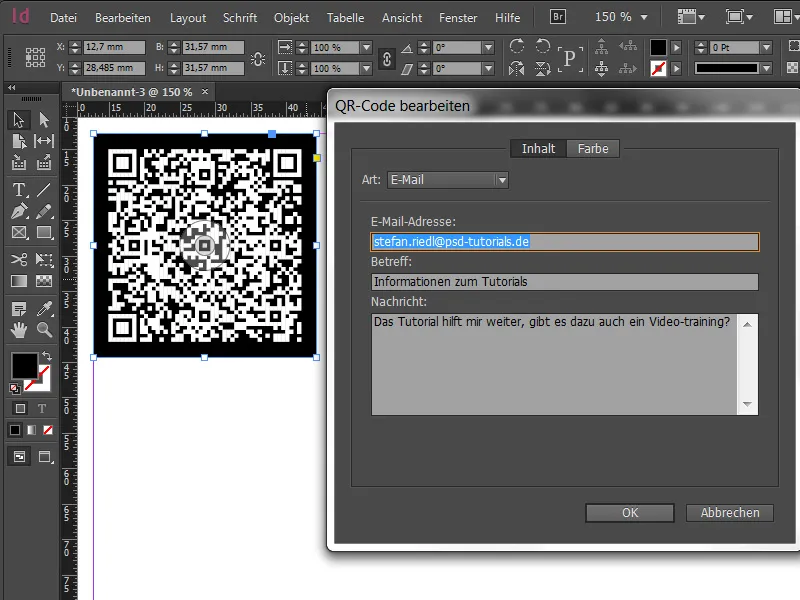
1.4 Tiskový výstup a zpětná kompatibilita
Pro kontrolu tiskového požadavku můžeme před tiskem takového QR kódu zvolit také zobrazení ověření barev. Navíc pod Zobrazení>Nastavení pro ověření zvolíme Uživatelsky definované nastavení a vybereme například ISO Coated v2 300% jako simulovaný výstupní barevný prostor. Nakonec si můžeme zobrazit náhled separací pod Okno>Výstup>Náhled separací, abychom mohli zkontrolovat barevnou hodnotu pro CMYK takového QR kódu. V našem případě činí barevná hodnota 200%.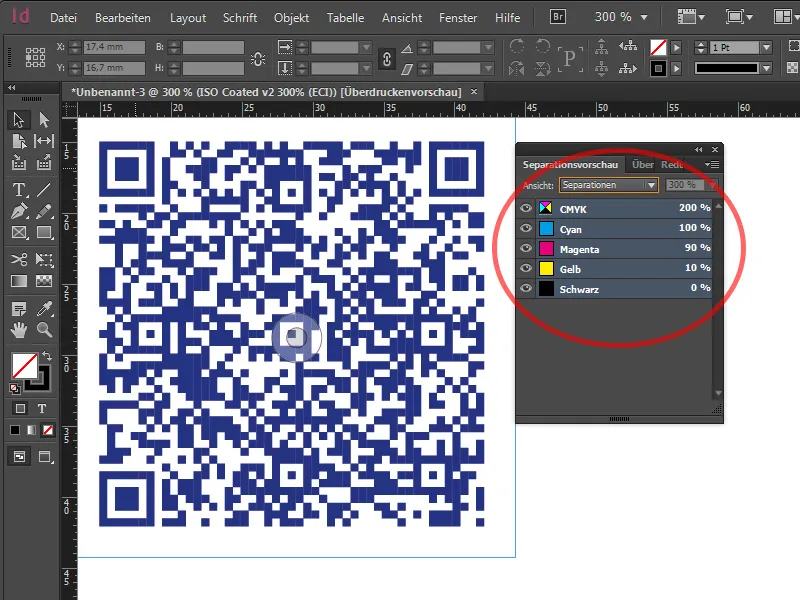
Jsou takové QR kódy také zpětně kompatibilní s staršími verzemi InDesignu? Abychom to zjistili, uložíme dokument jako soubor IDML a poté jej otevřeme v InDesignu CS6. Při otevření zjistíme, že QR kód je stále v dokumentu na svém místě a pod Vazby je vložen jako součást souboru InDesignu ve formátu EPS. To znamená, že tento vektorový soubor zůstává zachován a lze jej také zpětně kompatibilně zvětšit nebo zmenšit. Pouze zdrojová data již nelze změnit.